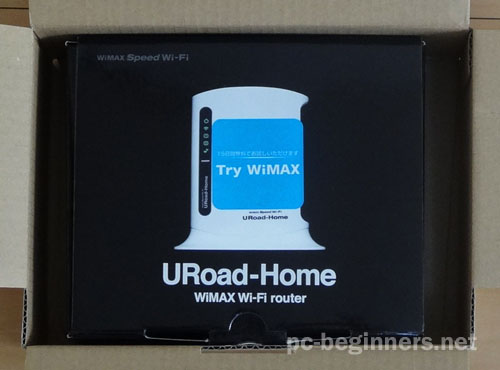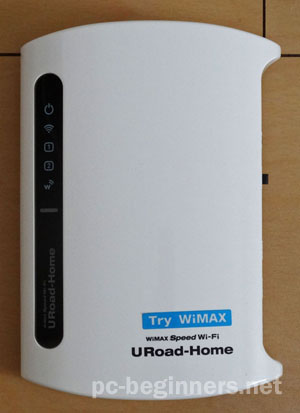ホームルーター - Try WiMAXで無料体験
WiMAXの電波が気になる方、不安な方は「Try WiMAX」で、契約前に電波を確認することができます。パソコン初心者の方のために「ホームルーター(Try WiMAXで無料体験)」についてお伝えします。
屋内使用に適したホームルーター
「パソコン初心者なび」管理人のmakoは、Try WiMAXのモバイルルーターとホームルーターを無料でレンタルしました。ここでは屋内使用に適したホームルーターをご紹介します。
レンタルしたモバイルルーター
ルーター名:URoad-Home
販売会社:シンセイコーポレーション
サイズ:152×126×70mm
重さ:220g
UQ WiMAXから届いたもの
B5用紙ぐらいの段ボールが届きました。この段ボールはURoad-Homeを返却するときに必要のため、大切に保管してください。
↓
段ボールの横には「UQ WiMAX」と大きく書かれています。
↓
段ボールを開けると「Try WiMAX」とシールが貼られたURoad-Homeの箱が出てきます。
↓
ルーターの箱を開けると、またまた「Try WiMAX」とシールが貼られた「URoad-Home」が出てきました。
↓
URoad-Homeです。電源を入れると左に並んでいるランプが点灯します。
↓
URoad-Homeの反対側です。無線LANで表示される名前の「SSID」、「SSID」のパスワードの「KEY」が記載されていますので、覚えておいてください。
↓
URoad-Home側面です。無線LANのオンとオフの切り替え、LANケーブルのコネクタが2つあります。
↓
URoad-Homeの下側です。このままでは不安定なので、後からクレードル(台)を取り付けます。
↓
URoad-Homeの下にケーブルなどのアクセサリが入っています。
↓
電源ケーブルです。
↓
LANケーブルです。強引にまとめられています。
↓
URoad-Homeを立てるクレードル(台)です。くやしがっている顔に見えるのは気のせいです。
↓
段ボールに入っていた書類です。「URoad-Homeの説明書」、「WiMAX搭載機器のご返却について」、返却時の「着払伝票」です。
↓
LANケーブル、電源ケーブル、クレードル(台)を付けたURoad-Homeです。
URoad-Homeを使ってみた感想
「モバイルルーターよりもインターネットの速度が出るかもしれない」と期待して使い始めたのですが、それほど変わりがありませんでした。
URoad-Homeとパソコンは有線で接続していましたので、安定した速度は出るような気がします。
モバイルルーターとの一番の違いは、ノートパソコンを無線LANで接続し、URoad-Homeが置いてある部屋以外の部屋に移動しても電波を受信できるということです。
ただ、距離が離れると同じアパート内(2LDK)でも接続が切れる(電波が届かなくなる)ことがあるので、戸建ての1階と2階の距離では壁の厚さなどを考慮すると電波が届かない可能性が高いかなと思います。
使用環境によるので、Try WiMAXで試してみてください
次ページは「ルーター返却(Try WiMAXで無料体験)」です。